Hoe verplaats ik een pagina?
Zorg er als eerste voor dat je je op de juiste plaats in het menu bevindt. Onder de categorie Inhoud selecteer je de pagina Pagina's.
Een pagina verplaatsen vraagt enige handigheid, je moet vertrouwd zijn met 'drag & drop', of slepen en loslaten.
Als je je muis over de onderstaande aangeduide bolletjes zet, zal je zien dat je cursor een handje wordt. Dat betekent dat je de pagina kan verplaatsen.
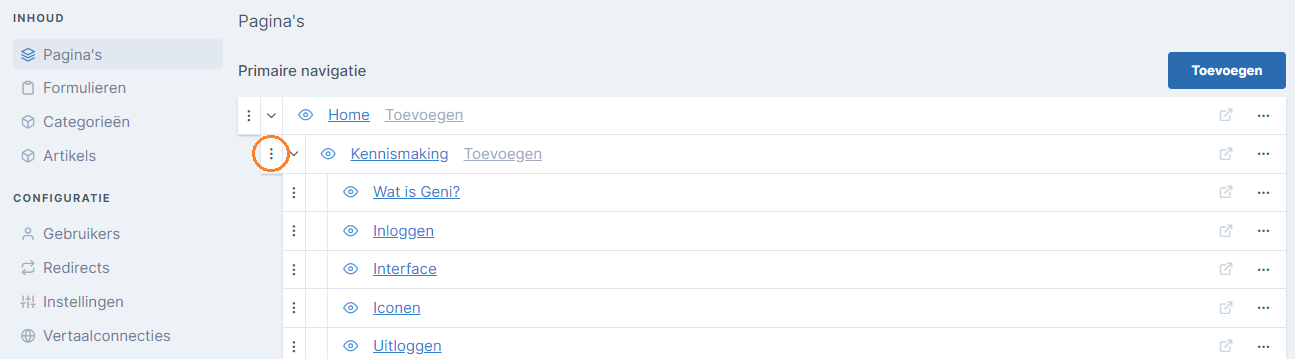
Dat doe je door op die drie bolletjes je linkermuisknop ingedrukt te houden. Je zal zien dat als je nu een beetje met de cursor beweegt, de pagina lijkt te 'zweven'. Verplaats je muis nu (nog steeds ingedrukt) naar de plaats waar je je pagina wil verzetten. Dat kan zelfs een ander niveau zijn. Je zal zien dat de pagina in een donkerdere kleur verschijnt om te laten zien waar hij terecht komt eenmaal je loslaat. Als je de juiste plek gevonden hebt en je laat los, zal je zien dat je de melding krijgt dat je nieuwe structuur opgeslagen is. Verder hoef je dus niets meer te doen!
Het niveau veranderen
Je zal zien dat als je daarentegen het niveau probeerde te veranderen, dat niet altijd lukt met bovenstaande techniek. Soms gebeurt dat ook wel eens per ongeluk, maar je kan je pagina gewoon terug op het gewenste niveau slepen. Dat doe je door ingedrukt de pagina niet alleen naar boven en naar onder te slepen, maar ook eens lichtjes naar links of naar rechts. Meer naar links betekent een hoger niveau, meer naar rechts een lager niveau. Onderstaande filmpje maakt de verschillende mogelijkheden duidelijk. Je zal zien dat de cursor ingedrukt soms meer naar links of meer naar rechts gaat, kijk dan goed waar de drie voorste bolletjes zich bevinden. Die duiden aan op welk niveau de pagina zich bevindt.
Zoals je kan zien, kan je dus ook volledig nieuwe niveaus creëren met bestaande pagina's door deze manier van slepen toe te passen. Daardoor hoef je van tevoren niet uitvoering na te denken over de structuur van je pagina, want je kan die gemakkelijk op elke moment veranderen.